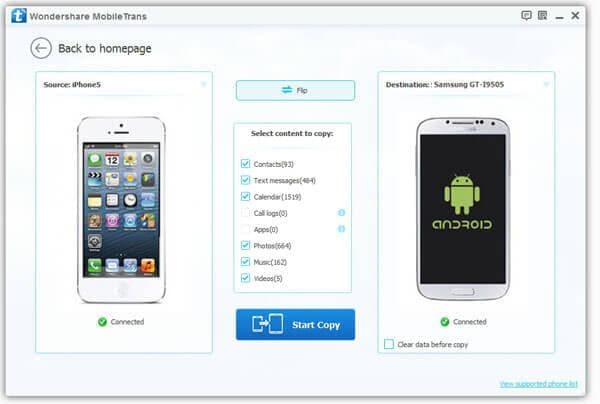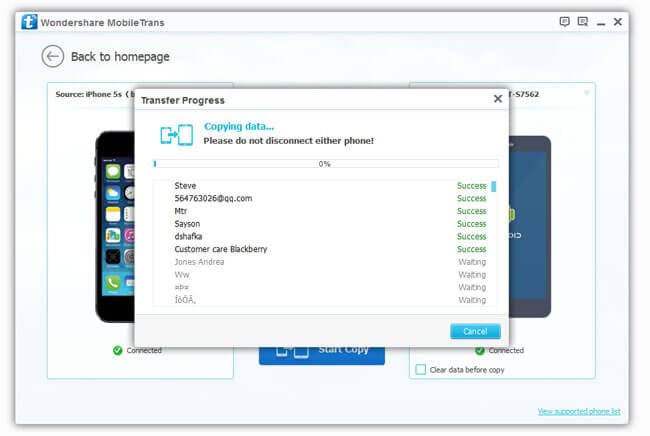iPhone 6s (धन) / iOS 9
- 1 iPhone 6s (प्लस) समाचार
- 1.1 सुविधाओं और चश्मा
- 1.2 वीडियो अवधारणाओं
- 1.3 अवधारणा छवियाँ
- 1.4 रिलीज की तारीख
- 1.5 कीमतों
- 1.6 राज (प्लस) iPhone 6s में
- 1.7 iPhone 7 या iPhone 6s?
- 2 iPhone 6s प्लस () युक्तियाँ
- 2.1 iPhone 6s (प्लस) तेजी से रखें
- 2.2 फोटो नोट्स में पुनर्प्राप्त करें
- 2.3 iPhone 7/7s Data Recovery
- 2.4 iPhone 6s/6s Data Recovery प्लस
- 2.5 वीडियो नोट्स में पुनर्प्राप्त करें
- 2.6 डेटा (प्लस) iPhone 6s करने के लिए स्थानांतरण
- 2.7 iPhone 6s (प्लस) बनाम सैमसंग आकाशगंगा S6 एज
- 3. iOS 9 समाचार
- 3.1 राज iOS 9 के बारे में
- 3.2 iOS 9 बैटरी जीवन
- 3.3 iOS 9 ट्रैक यौन गतिविधि
- 3.4 iOS 9 शानदार सुविधाएँ
- 3.5 क्यों नहीं स्थापित iOS 9 बीटा
- 3.6 Jailebreak में iOS 9 मारे गए और Tweaks
- 3.7 iOS 9 वॉलपेपर
- 3.8 iOS 9 बनाम iOS 8
- 3.9 iOS 9 कीड़े
- 3.10 iOS 9 समस्याओं
- 4. iOS 9 युक्तियाँ
- 4.1 डाउनलोड & iOS 9 को स्थापित करने के लिए गाइड
- 4.2 iOS 9 के लिए Jailbroken iPhone के लिए गाइड
- 4.3 iOS 9 के लिए अद्यतन
- 4.4 डाउनग्रेड iOS 9
- 4.5 bricked iPhone iOS 9 का अद्यतन करने के बाद
- 4.6 श्वेत एप्पल iOS 9 का अद्यतन करने के बाद लोगो
- 4.7 iOS 9 Data Recovery
- 4.8 iOS के ऊपर 9 स्थान मुक्त
- 4.9 iOS 9 डिवाइस वसूली
- 4.10 iOS 9 करने के लिए स्थानांतरण
किसी भी फोन (प्लस) एक नया iPhone 6s करने से डेटा स्थानांतरित करने के लिए पूर्ण समाधान
अब कभी भी एप्पल आधिकारिक रिलीज की तारीख के नए iPhone 6s (प्लस) मिलवाती हूँ। हर सेब और iPhone प्रशंसक की तरह से बाहर इस दुनिया खुश हो जाएगा। लोग पैसे इकट्ठा करने और किससे सकता है वे दे या अपने जल्द ही--है पुराने iPhone बेचने के लिए ढूँढना शुरू कर देंगे। लेकिन, कई उपयोगकर्ताओं को एक बात-उनके फ़ाइलों के बारे में भूल जाओ। वे किसी तरह उनके पुराने iPhone से उनके फ़ाइलों को स्थानांतरित करना होगा।
ठीक है, तो, आपको आपकी फ़ाइलों के सभी ऊपर iCloud को वापस सकता है। या, आप उन्हें अपने iTunes पर वापस सकता है। लेकिन, इस प्रक्रिया हो सकता है इस तरह एक खींचें। यह आपको लगता है लंबे समय के लिए बैकअप बनाएँ। और, आप बैकअप बनाने के बाद यह बहुत संभावना है कि आप एकाधिक बैकअप पहले से ही है। तो, आप कैसे एक सही चुनें? और, तुम, उदाहरण के लिए, जब आप कंप्यूटर के लिए अपने नए iPhone 6s (धन) से कनेक्ट अपने आइट्यून्स बैकअप को अधिलेखित कर कि सबसे बुरी बात यह है कि हो सकता है। कि एक बेकार है, यह नहीं होता हो गया होता?
इसके अलावा, कई उपयोगकर्ताओं वास्तव में किसी भी फोन डेटा (प्लस) अपने नए iPhone 6s करने के लिए स्थानांतरण करने के लिए सक्षम होना करने के लिए चाहते हैं। दुर्भाग्य से, नए iPhone ब्लूटूथ, है तो सीधा हस्तांतरण असंभव है नहीं होगा। लेकिन, उपयोगकर्ताओं को डेटा अन्य फोन से उनके कंप्यूटर में स्थानांतरित कर सकते हैं और तब डेटा iCloud या iTunes करने के लिए अपने कंप्यूटर से स्थानांतरण। लेकिन, इस प्रक्रिया को पहले से ही इतनी जटिल लगता है, और कई उपयोगकर्ताओं को भी इसे बाहर की कोशिश करने के लिए परेशान मत करो।
किसी भी फोन डेटा (प्लस) iPhone 6s करने के लिए स्थानांतरण
लेकिन, क्या हुआ अगर हम तुम्हें कहा एक खास प्रोग्राम, जो किसी भी नए iPhone करने के लिए फोन 6s से प्रत्यक्ष हस्तांतरण (प्लस) सक्षम बनाता है कि मौजूद है। हाँ, अभी तक बाहर भी फोन नहीं है, लेकिन इस कार्यक्रम कि पहले से ही यह iOS (जो वर्तमान में बीटा में है) के नए संस्करण समर्थन करता है इतना शक्तिशाली है। इस कार्यक्रम के Wondershare MobileTrans कहा जाता है।
Wondershare MobileTrans वीडियो और क्षुधा Android, ब्लैकबेरी या नोकिया (सिम्बियन) से अपने iPhone करने के लिए सीधे फोन एक प्रोग्राम है जो आप संपर्कों, पाठ संदेश, कॉल लॉग, कैलेंडर, तस्वीरें, संगीत, हस्तांतरण के लिए अनुमति देता है। एक बार जो एक लंबी प्रक्रिया किया जा करने के लिए इस्तेमाल किया अब एक क्लिक में किया जा सकता है। लेकिन, Wondershare MobileTrans बस एक फ़ोन से दूसरेसे डेटा स्थानांतरित से अधिक तरह विकल्प है। यहाँ उनमें से कुछ हैं:

- ऊपर एक फोन वापस करने के लिए अपने कंप्यूटर और फिर किसी भी अन्य डिवाइस का समर्थन करने के लिए बैकअप पुनर्स्थापित करें।
- Wondershare MobileTrans आप सभी आपके डेटा सुरक्षित रखने में मदद कर सकते हैं।
- समर्थित उपकरणों के लिए मौजूदा बैकअप को पुनः प्राप्त।
- डेटा अन्य समर्थित उपकरणों के लिए iTunes से स्थानांतरण।
- Android के लिए iCloud बैकअप से डेटा पुनर्प्राप्त करें.
- और बहुत, बहुत अधिक है।
Wondershare MobileTrans 3000 से अधिक फोन और अलग नेटवर्क का समर्थन करता है। इसके अलावा, इस कार्यक्रम आप स्थायी रूप से और सुरक्षित रूप से डेटा आपके फ़ोन से, कभी फिर से पुनर्प्राप्त करने में सक्षम किया जा रहा बिना नष्ट करने की क्षमता देता है। यह सुविधा अत्यंत उपयोगी हो सकता है जब आप अपने फोन की बिक्री कर रहे हैं, या इसे किसी को दे।
कैसे हस्तांतरण डेटा (प्लस) iPhone 6s करने के लिए या किसी भी अन्य डिवाइस का समर्थन करने के लिए Wondershare MobileTrans का उपयोग करने के लिए देखने के लिए पढ़ने रखें।
पुराने नोकिया/iPhone/Android फ़ोन से नए iPhone 6s करने के लिए (प्लस) डेटा स्थानांतरण
अब, आइए हम आपको दिखाने कैसे आसान यह एक फोन से दूसरे करने के लिए डेटा स्थानांतरित करने के लिए है Wondershare MobileTrans का उपयोग कर।
सबसे पहले, आप Wondershare MobileTrans को चलाने के लिए की जरूरत है। के बाद आप ऐसा करते हैं, तो फोन फोन करने के लिए स्थानांतरण विंडो में प्रवेश करने के लिए प्रारंभ करें क्लिक करें। तब, दो डिवाइस से कनेक्ट करने के लिए सुनिश्चित करें। युक्ति आप डेटा से और करने के लिए डेटा स्थानांतरित करने के लिए इच्छित डिवाइस को स्थानांतरित करना चाहते हैं। डिवाइसेज़ Android, iOS या सिम्बियन हो सकते हैं। डिवाइस से कनेक्ट करने के लिए, आप उन लोगों के साथ मिल गया USB केबल का उपयोग करें। एक बार उपकरणों से जुड़े रहे हैं MobileTrans उन्हें पता लगाने जाएगा। उसके बाद, आप निम्न विंडो नोटिस जाएगा।
अगर आप ध्यान देना है, तुम नोटिस करेंगे कि डेटा स्रोत फोन से स्क्रीन के बीच में सूचीबद्ध है। आप कौन-सा डेटा आप स्थानांतरण होगा चुन सकते हैं। आप सभी डेटा या शायद सिर्फ तस्वीरों का चयन कर सकते हैं। आप चयन की प्रक्रिया के साथ कर रहे हैं के बाद, 'प्रतिलिपि प्रारंभ करें' बटन पर क्लिक करें। सभी चुने हुए डेटा गंतव्य फ़ोन के लिए प्रतिलिपि हो जाएँगे।
कृपया, कि कैलेंडर्स और नोकिया फोन से स्थानांतरित हो सकती ध्यान रखें।
Voila! यह बात है। डेटा एक डिवाइस से दूसरे में स्थानांतरित करने से पहले आसान कभी नहीं रहा है।
Kies/iTunes/iCloud/ब्लैकबेरी बैकअप से नए iPhone 6s करने के लिए (प्लस) डेटा स्थानांतरण
अब है कि हम तुम्हें कैसे आसान यह एक फोन से दूसरे करने के लिए डेटा स्थानांतरित करने के लिए है दिखाया है, हमें एक बात बताएंगे। इस समय, हम एक निश्चित डिवाइस के लिए बैकअप हस्तांतरण पर ध्यान दिया जाएगा। वहाँ दो तरीके से इस लक्ष्य को हासिल करने के लिए कर रहे हैं। पहला तरीका भी शामिल है डेटा iCloud से किसी अन्य डिवाइस को स्थानांतरित कर रहा है। दूसरा तरीका बताएंगे कि कैसे डेटा अपने कंप्यूटर, iTunes या यहां तक कि Kies बैकअप से आपकी डिवाइस के लिए स्थानांतरण करने के लिए होगा।
1. करने के लिए किसी अन्य डिवाइस से iCloud डेटा स्थानांतरित
सब से पहले Wondershare MobileTrans खोलें और iCloud आइकन के लिए देखो। प्रक्रिया शुरू करने के लिए, आप उस पर क्लिक करें ताकि आप प्रविष्ट कर सकते हैं बैकअप मोड 'iCloud से बहाल' करने की जरूरत है। कार्यक्रम आप अपनी iCloud खाते के डेटा दर्ज करने के लिए पूछना होगा। चिंता मत करो, Wondershare कभी अपने एप्पल आईडी या पासवर्ड सहेजना होगा।

ICloud पुनर्स्थापित करने के लिए बैकअप आप इसे डाउनलोड करने की आवश्यकता होगी।
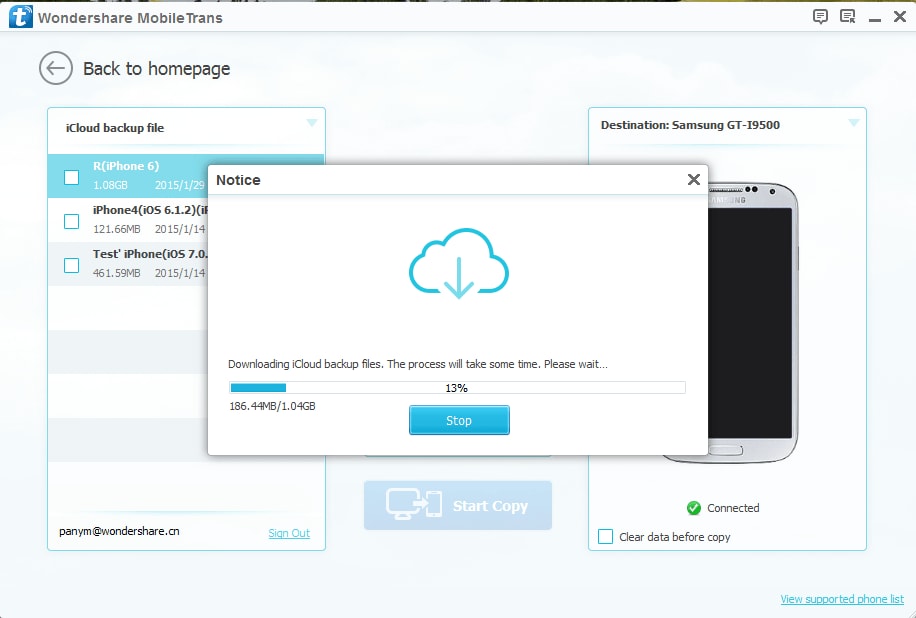
डाउनलोड समाप्त होने के बाद, अपने लक्ष्य डिवाइस कनेक्ट करें। फाइल हस्तांतरण और 'प्रतिलिपि प्रारंभ करें' बटन पर क्लिक करने के लिए इच्छित का चयन करें।
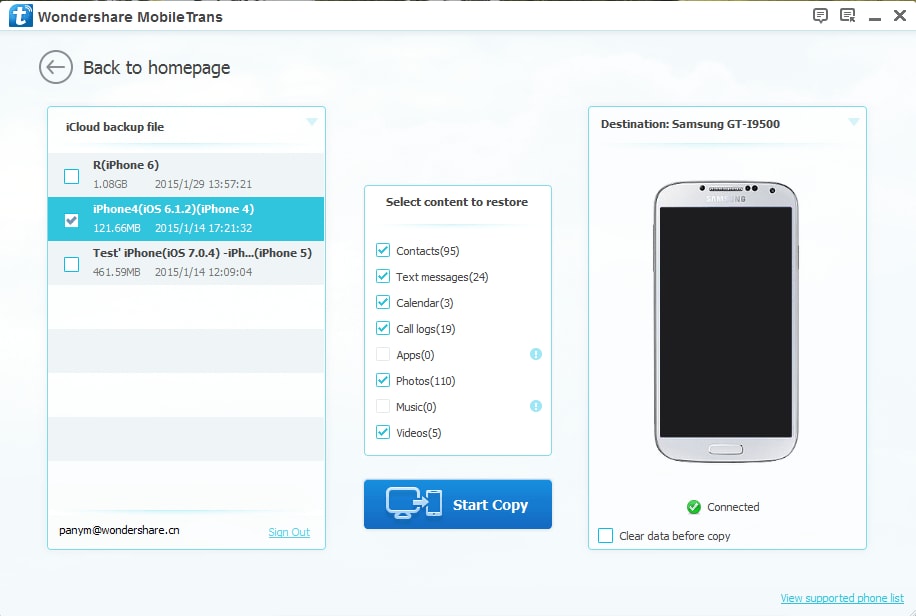
यह बात है। पूरी प्रक्रिया कुछ वाक्यों में समझाया गया था।
2. कंप्यूटर/Kies/ब्लैकबेरी बैकअप से डेटा को स्थानांतरित करना
यह पिछले ट्यूटोरियल भी एक, दो, तीन के रूप में के रूप में आसान है!
सबसे पहले, किसी बैकअप को पुनर्स्थापित करने के लिए सक्षम होना करने के लिए तुम वापस कुछ पहली बार अप करने के लिए की आवश्यकता होगी। बैक अप लेने के लिए इच्छित डिवाइस एक USB केबल के जरिए कंप्यूटर से जुड़ा है, जबकि MobileTrans चलाते हैं। घर मेनू में "बैकअप अपने फ़ोन" विकल्प चुनें। डेटा चुनें कि आप बैकअप करने के लिए, और MobileTrans काश तुम्हें चुना डेटा का बैकअप लें जाएगा। या आप सीधे Kies से बैकअप या ब्लैकबेरी बैकअप आपके फ़ोन को पुनर्स्थापित कर सकते हैं।

जबकि अपने फ़ोन करने के लिए कंप्यूटर कनेक्टेड है पुनर्स्थापित करने के लिए बैकअप डेटा का 'बैकअप से पुनर्स्थापित करें' विकल्प घर मेनू से चुनें। फिर, एक बैकअप फ़ाइल स्वरूप का चयन करें। के बाद आप करने के लिए अपने नए iPhone 6s (प्लस) को पुनर्स्थापित करें, लक्ष्य फोन करने के लिए बैकअप फ़ाइल से सामग्री को स्थानांतरित करने के लिए ' प्रतिलिपि प्रारंभ करें' पर क्लिक करें आप चाहते हैं कि वांछित बैकअप फ़ाइल की स्थिति जानें।
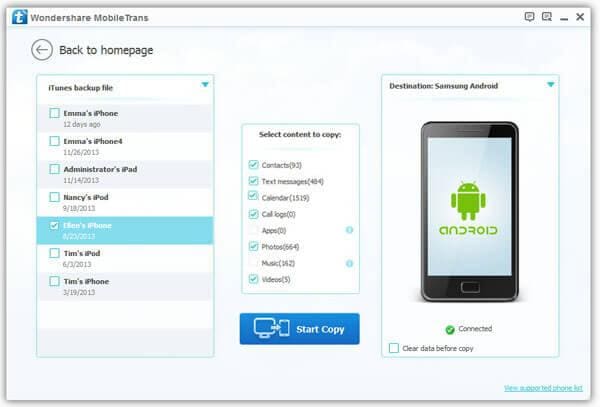
और यह बात है!